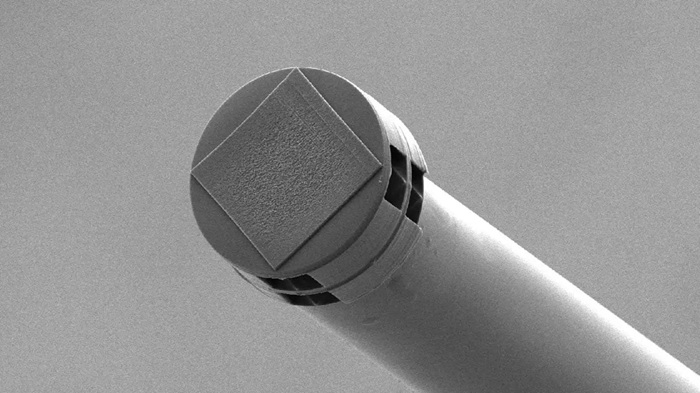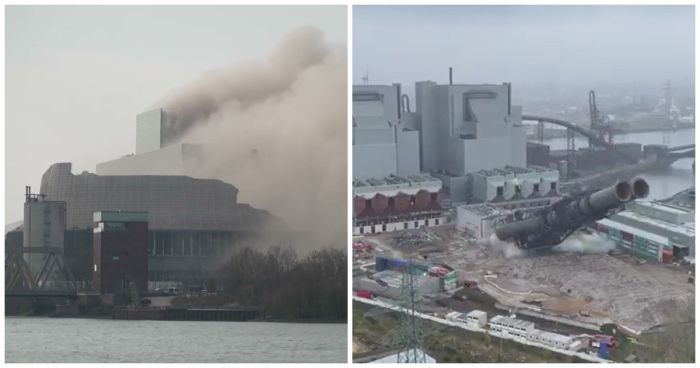AAJUsa64sha
Как перезапустить iPhone, если он тупит ( 1 фото )

Если вы — счастливый обладатель яблочного смартфона, и у вас периодически возникают подвисания во время работы в том или ином приложении, вероятно, вашему iPhone просто нужен перезапуск.
Часто это может помочь с большинством проблем, но нести для этого в сервис смартфон вовсе не обязательно.
В настоящее время Apple сделала сброс настроек любого поколения iPhone так, чтобы сделать это можно было всего с помощью нескольких кнопок. Это похоже на перезагрузку ПК, при этом данные не теряются.
Правда, в разных моделях процесс немного отличается. Рассказываем, как быть с iPhone начиная с поколения 6S.
iPhone 6S и SE 1-го поколения
Чтобы принудительно перезапустить телефоны этих двух моделей, нужно одновременно удерживать кнопку выключения (у SE сверху, у 6S на правой боковой панели) и кнопку Home. После этого удерживаем кнопку, пока телефон не перезагрузится и не появится изображение яблока. После этого кнопки можно отпускать и загружать телефон в обычном режиме.
iPhone 7
Здесь кнопку Home удерживать не нужно. Нужно просто одновременно нажать и удерживать качельку звука на уменьшении, и кнопку выключения на правой боковой панели.
iPhone 8 и iPhone SE второго поколения
Тут действия практически те же самые, но здесь быстро нажимаем кнопку увеличения громкости, а после её быстро отпускаем, и сразу нажимаем кнопку уменьшения громкости. А затем быстро нажимаем кнопку выключения, и удерживаем её до того, как появится логотип Apple. После этого можно отпускать кнопку, телефон перезагрузится сам.
iPhone X, XS 11, 12, 13
Поскольку на новых телефонах iPhone нет кнопки Home, здесь всё чуть сложнее. Тут нужно действовать так же, как и в предыдущих моделях, пока телефон не выключится и не перезапустится. В первый раз может не получиться, и придётся попробовать несколько раз.
Таким образом происходит перезагрузка нынешних основных моделей. Если после перезапуска телефон всё ещё работает неудовлетворительно, то всё же придётся обратиться в сервисный центр.
Взято: Тут
785